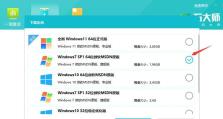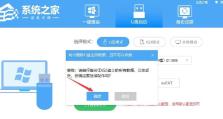使用U盘安装Win系统教程(详解U盘安装Win系统的步骤与技巧)
在安装Windows系统时,传统的光盘安装方式逐渐被U盘安装取代。U盘安装Win系统不仅速度更快,而且便携性更强,因此备受用户青睐。本文将为大家详细介绍如何使用U盘来安装Win系统的步骤和技巧,帮助大家轻松完成安装过程。
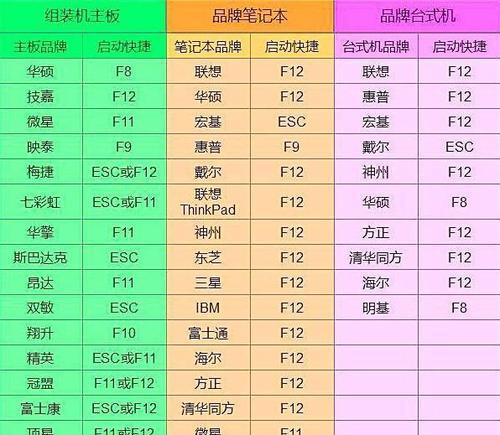
一、准备工作
1.确保一台可用的电脑,并具备管理员权限。
2.一根容量不小于8GB的U盘。

3.下载合适的Windows系统镜像文件。
4.安装Windows系统所需的驱动程序。
二、制作U盘启动盘
1.格式化U盘,确保其为空盘。

2.下载并安装一个名为“Rufus”的软件工具。
3.打开Rufus软件,选择U盘为目标设备。
4.在“引导选择”选项中,点击“选择”按钮并导入之前下载的Windows系统镜像文件。
5.确保其他设置选项正确无误,然后点击“开始”按钮制作启动盘。
三、设置BIOS启动项
1.重启电脑,并按下相应快捷键进入BIOS设置界面(通常是F2、Delete或F12)。
2.在BIOS设置界面中,找到“启动顺序”或“BootOrder”等选项。
3.将U盘设备移到第一位,确保其为第一个启动设备。
4.保存设置并退出BIOS。
四、安装Windows系统
1.插入制作好的U盘启动盘,重新启动电脑。
2.电脑会从U盘启动,进入Windows系统安装界面。
3.按照安装向导的提示,选择合适的语言、时间和键盘布局等选项。
4.点击“安装”按钮开始安装过程。
5.在安装过程中,根据需要选择分区和格式化方式,并进行相关设置。
6.等待安装程序自动完成系统文件的复制和配置等过程。
7.当系统安装完成后,电脑将会重启。
五、驱动程序安装
1.安装完系统后,插入预先准备好的驱动程序光盘或U盘。
2.打开驱动程序所在文件夹,并运行对应的安装程序。
3.按照驱动程序安装程序的提示,逐步完成驱动程序的安装。
六、系统设置
1.登录Windows系统后,根据个人需求进行系统设置。
2.更新系统和驱动程序,以获取最新的功能和修复bug。
3.安装常用的软件和工具,满足个人使用需求。
七、数据迁移与备份
1.如果需要迁移旧系统中的数据,可通过数据备份工具将重要数据备份到外部存储设备。
2.在新系统中,可以将备份的数据导入或恢复至对应位置。
八、常见问题解决
1.如果在安装过程中遇到问题,可以尝试重新制作U盘启动盘并重新安装系统。
2.如果系统安装完成后存在驱动问题,可尝试更新或重新安装相关驱动程序。
九、系统激活
1.根据购买的Windows系统版本,选择相应的激活方式进行激活。
2.在激活过程中,可能需要输入产品密钥或进行在线激活验证。
十、系统优化与个性化设置
1.对于新安装的系统,可以通过系统优化工具对其进行性能优化和设置调整。
2.根据个人喜好,可以自定义桌面、主题、背景等个性化设置。
十一、系统更新与维护
1.定期检查系统更新,并及时安装最新的安全补丁和功能更新。
2.维护系统健康,如清理垃圾文件、优化磁盘空间、定期进行病毒扫描等。
十二、系统恢复与备份
1.在系统正常运行时,可以创建系统备份镜像,以便在系统崩溃时进行快速恢复。
2.在发生系统故障时,可以使用之前创建的系统备份镜像来恢复系统。
十三、U盘的其他用途
1.安装Windows系统后,U盘还可以用作移动存储设备,方便携带和传输文件。
2.U盘也可以用来制作其他启动盘,如Linux系统启动盘或数据恢复工具启动盘等。
十四、常见问题及解决方法
1.U盘无法被识别:检查U盘是否插好,尝试重新插拔或更换U盘接口。
2.安装过程中出现错误提示:查看错误提示信息,尝试重新制作启动盘或更换U盘。
3.安装后系统无法启动:检查启动项设置是否正确,尝试修复引导或重新安装系统。
十五、
通过本文的详细介绍,我们了解了使用U盘安装Windows系统的步骤和技巧。相比传统的光盘安装方式,U盘安装更加便捷和快速,而且更符合现代用户的需求。希望本文可以对大家在安装Windows系统时有所帮助。